Cara termudah untuk Mengonversi AVI dengan Dukungan Pengonversi Video AVI
Format AVI dikenal sebagai salah satu format file terbesar yang dapat Anda gunakan untuk menyimpan audio dan video berkualitas tinggi. Bukan hal baru bagi kami bahwa Anda memerlukan kompresor untuk dapat mentransfernya ke perangkat lunak lain atau bahkan membagikannya ke platform yang berbeda. Dalam hal ini, format AVI bukanlah pilihan terbaik untuk mentransfer atau berbagi file. Tetapi sangat ideal untuk menyimpan file audio dan video mentah dan berkualitas tinggi. Alih-alih mengunduh codec untuk mengompres file the.avi. Anda harus belajar bagaimana mengkonversi avi ke format video ukuran file yang lebih kecil seperti MP4 atau MOV. Jadi, diamlah dan mari kita cari tahu pada akhirnya yang mana Konverter AVI menghasilkan konversi yang luar biasa namun mudah dilakukan dengan berbagai fiturnya.
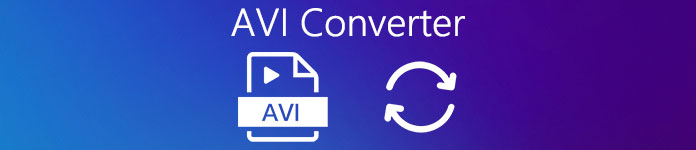
Bagian 1. Konverter AVI Fenomenal untuk Mac dan PC
Jika Anda mencari yang fenomenal Konverter video AVI, maka ini harus menjadi pilihan pertama Anda dalam mengonversi file. Sebagai FVC Video Converter Ultimate memungkinkan pelanggan untuk tidak hanya mengonversi tetapi juga meningkatkan, mengedit, membuat, dan lainnya. Format AVI yang tidak dapat dipecahkan ini dapat diubah menjadi format baru tanpa kehilangan kualitas dan mengunduh codec lain untuk mengompresnya. Jadi, jika Anda memperoleh alat ini hari ini, kami akan memberi Anda langkah bonus lagi. Untuk meningkatkan audio Anda di bagian terakhir setelah langkah-langkah tentang cara mengonversi. Jadi, duduk, rileks, dan kencangkan sabuk pengaman Anda karena Anda akan membutuhkannya dan lihat seberapa cepat konversi dapat diberikan oleh konverter ini.
Langkah 1. Sebelum Anda dapat memulai konversi, Anda harus mengunduh ini Konverter AVI di PC atau Mac Anda. Instal setelah selesai dan ubah pengaturan sesuai keinginan Anda. Kemudian klik finish untuk akhirnya memulai alat.
Download GratisUntuk Windows 7 atau lebih baruDownload Aman
Download GratisUntuk MacOS 10.7 atau lebih baruDownload Aman
Langkah 2. Setelah alat diluncurkan, klik tombol plus masuk di bagian tengah antarmuka. Kemudian pilih file AVI yang ingin dikonversi. Selain itu, jika file banyak ditemukan, pada dasarnya Anda dapat menarik dan melepasnya di antarmuka.
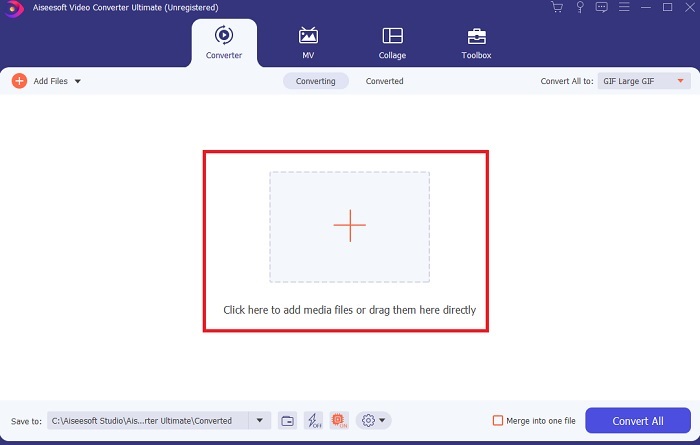
LANGKAH 3. Di sini lagi, di antarmuka utama, temukan tombol tarik-turun di sebelah Konversi Semua untuk opsi dan pilih format video atau audio yang Anda inginkan sebagai hasil akhir.
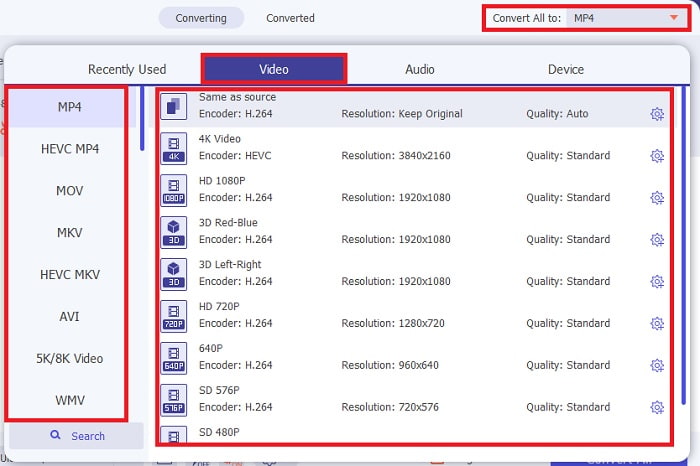
LANGKAH 4. Karena formatnya telah diubah. Sekarang adalah waktu yang tepat untuk mengubah file AVI Anda ke format video yang Anda inginkan, dengan mengklik Konversi Semua tombol.
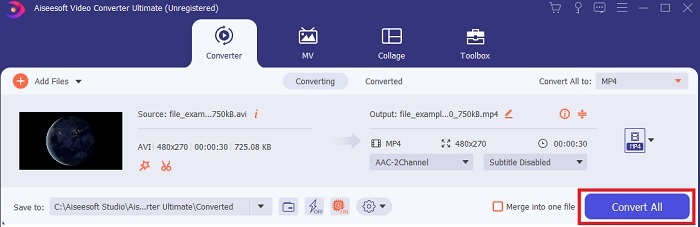
LANGKAH 5. Untuk menonton file yang dikonversi, klik file pada folder yang akan muncul pada akhirnya setelah konversi.
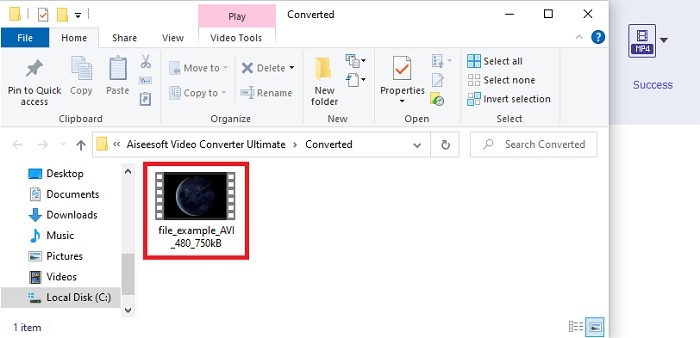
Langkah Tambahan tentang Cara Menambahkan Boost pada Audio Setelah Anda Mengonversi File
Untuk meningkatkan audio file yang dikonversi, Anda dapat menggunakan salah satu fitur fenomenal yang disajikan oleh FVC Video Converter Ultimate. Nah, untuk mengetahui cara menggunakan Penguat Volume ikuti langkah-langkah di bawah ini jika Anda sudah memperoleh konverter utama.
Langkah 1. Untuk menggunakan Penguat Volume, temukan di Toolbox.
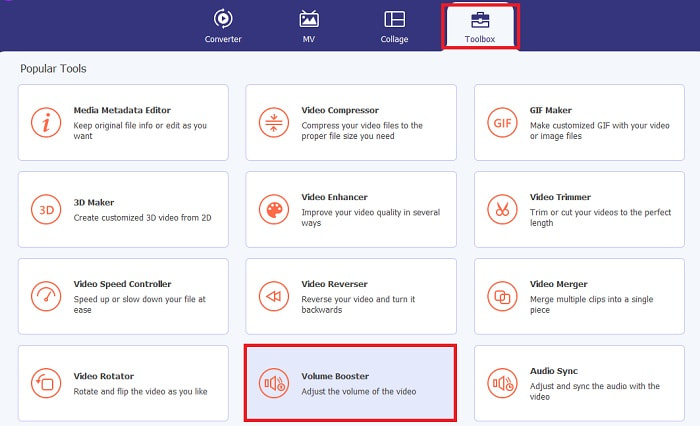
Langkah 2. Tambahkan file yang ingin ditingkatkan dengan mengklik plus tombol.
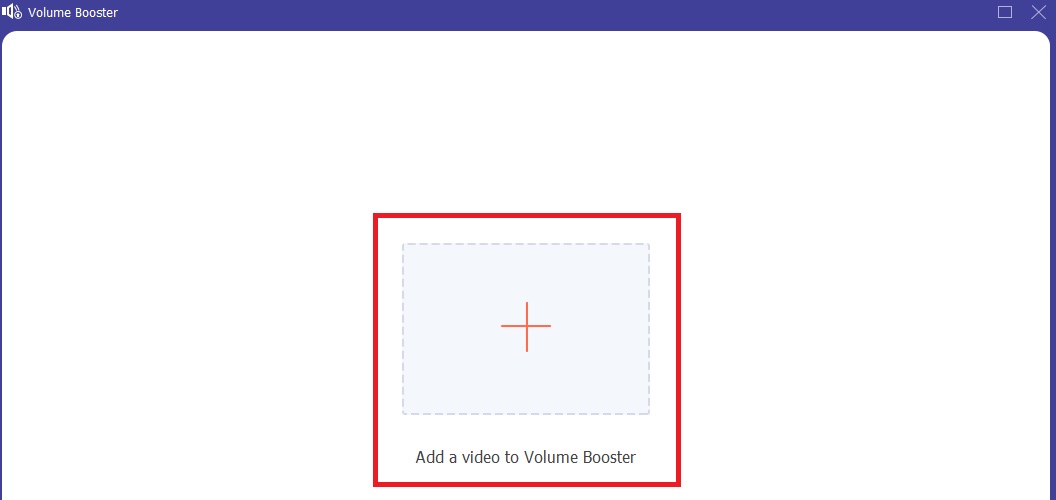
LANGKAH 3. Sesuaikan dan tingkatkan audio dengan menyeret penggeser. kemudian Ekspor itu jika Anda selesai meningkatkannya. Kemudian folder akan secara otomatis ditampilkan ke layar Anda, lalu klik untuk dimainkan.
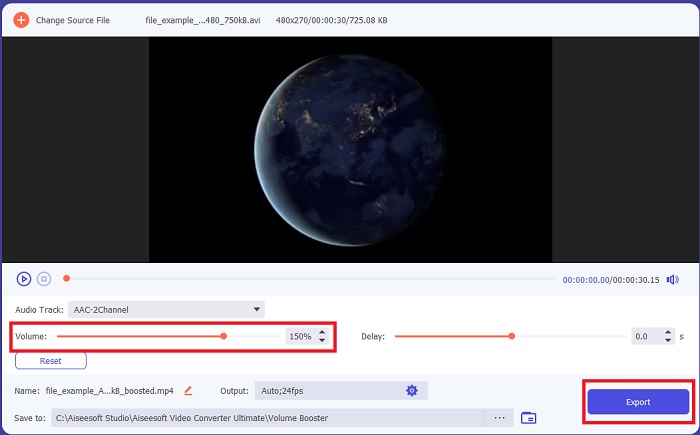
Bagian 2. 2 Pengonversi Video AVI Online Terbaik
1. Konverter Video Gratis FVC

Jika Anda tidak ingin mengunduh konverter ke drive Anda, maka Anda harus mencoba menggunakan ini Pengonversi Video Gratis FVC. Tidak seperti apapun Konverter AVI ke MP4 online alat ini sangat efisien dan efektif dalam mengonversi file apa pun ke format baru. Meskipun alat ini bukan yang terbaik untuk digunakan jika Anda tidak memiliki akses internet. Karena itu tergantung internet seperti alat lain di sebelah ini. Jadi, jika Anda memiliki internet yang stabil dan cepat maka Anda harus menguji konverter ini sendiri. Dengan mengikuti langkah-langkah yang ditunjukkan di bawah ini. Selain itu, alat ini tidak memiliki iklan yang mengganggu di antarmukanya sehingga Anda dapat memastikan bahwa konversi tersebut aman.
Langkah 1. Untuk membuka situs web utama webtool, klik ini tautan dan lanjutkan.
Langkah 2. Maka Anda sekarang harus meluncurkannya, dengan mengklik Tambahkan File untuk Dikonversi tombol. Pilih file AVI dan klik Buka untuk menempelkan file pada antarmuka alat web. Selain itu, jika ini adalah pertama kalinya Anda menggunakan peluncur, Anda harus mengunduh dan menginstalnya terlebih dahulu. Beberapa byte akan digunakan untuk mengunduh peluncur kemudian klik kembali Add Files to Convert.
LANGKAH 3. Ubah format dengan memilih di bawah format video yang tersedia.
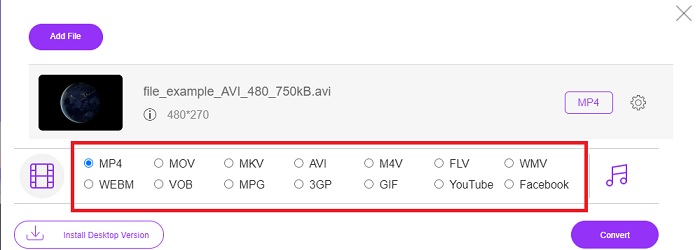
LANGKAH 4. Setelah memilih format, sekarang saatnya untuk memulai proses konversi dengan mengklik Mengubah tombol dan pilih tujuan file Anda.
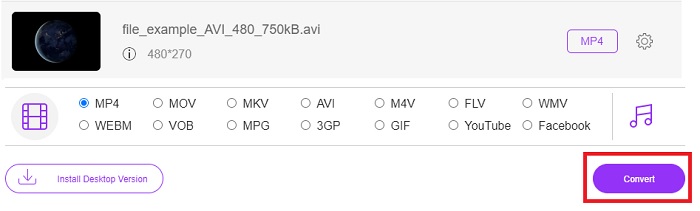
LANGKAH 5. Untuk menonton ulang file AVI yang baru saja Anda konversi sebelumnya, klik ini map. Dan folder file akan muncul di layar Anda dan klik file yang dikonversi.
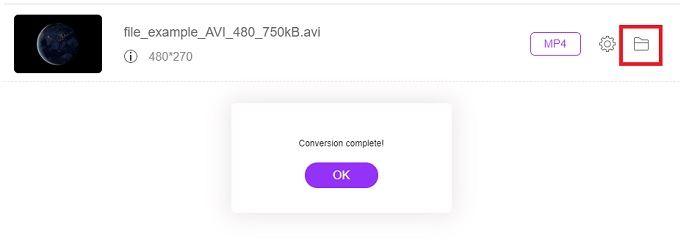
2. CDKM
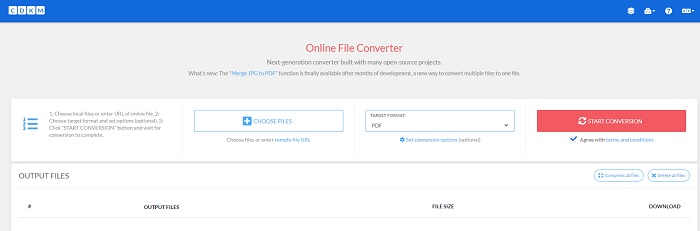
Lain Konverter AVI gratis adalah CDKM. Alat ini gratis untuk diakses oleh siapa saja yang memiliki koneksi internet. Konversi yang diberikan alat web ini adalah salah satu yang terbaik, tetapi formatnya terbatas. Juga, menurut syarat dan ketentuan web, tidak ada jaminan untuk menghapus file yang dikonversi setelah konversi. Jadi, itu berarti file Anda masih terjebak di web dan dapat diakses oleh peretas untuk mengetahui alamat IP Anda dapat menemukan Anda. Meskipun agak menakutkan untuk mengaksesnya, masih memberikan konversi yang bagus dengan iklan di antarmuka web.
Bagian 3. Aplikasi AVI File Converter di Perangkat iOS dan Android
1. Pengonversi Video
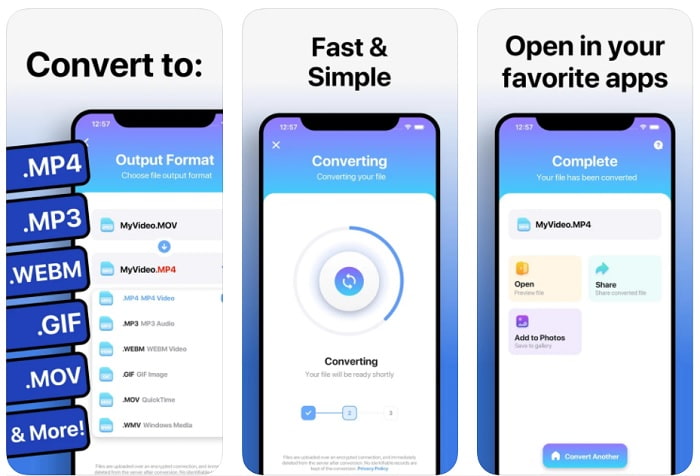
Salah satu iOS terbaik Konverter AVI ke GIF adalah Pengonversi Video. Aplikasi ini menerima banyak tepuk tangan dari penggunanya karena cepat dan mudah digunakan. Tampaknya alat ini adalah konverter sempurna yang dapat Anda gunakan karena peringkatnya adalah 4,3 bintang dari 5. Tetapi jika Anda akan membaca ulasan pengguna tentang alat tersebut, maka Anda mungkin ingin berpikir dua kali sebelum mengunduh atau menggunakannya. Saat kami mencoba menggunakan aplikasi ini, ada banyak kerusakan dan bug yang terjadi pada alat ini. Saat mengonversi atau bahkan sebelum konversi dimulai.
2. Konverter Media
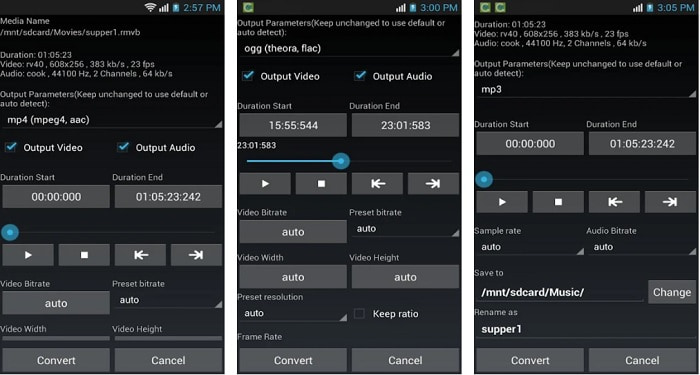
Itu Pengonversi Media adalah salah satu konverter terbaik di perangkat Android. Antarmuka aplikasi jauh lebih kompleks daripada namanya. Jadi, jangan tertipu dengan namanya karena alat ini jauh lebih sulit digunakan. Tetap saja, ada banyak pengguna yang suka menggunakan ini Aplikasi konverter AVI ke MP4. Jadi, jika Anda baru mengenal konversi maka aplikasi ini harus menjadi pilihan terakhir Anda. Saat kami menguji aplikasi, antarmukanya juga luar biasa dan membingungkan.
Bagian 4. FAQ tentang AVI Converter
Apa itu format AVI?
AVI Format ini dikembangkan oleh Microsoft untuk menyimpan file media berkualitas tinggi di dalamnya. Meskipun file dapat dikompresi, kualitas audio dan video dapat terpengaruh jika Anda mengompresnya. Jadi, untuk mengetahui lebih banyak tentang apa itu AVI kemudian klik hyperlink untuk memindahkan dan mengumpulkan informasi tentang format.
Di mana saya dapat mengedit GIF saya?
Jika mengedit GIF adalah masalah Anda, maka ada solusi untuk memperbaiki GIF Anda. Untuk mengetahui lebih lanjut tentang apa itu editor GIF terbaik lalu klik tautan ini dan lihat cara memperbaiki GIF Anda.
Setelah saya convert AVI ke GIF apakah kualitas saya masih sama?
Seperti yang kami katakan sebelumnya di artikel ini, AVI menyimpan kualitas yang jauh lebih baik daripada GIF. Jadi, harapkan perubahan drastis setelah Anda mengonversi AVI ke GIF. Tetapi ada cara untuk memperbaiki masalah ini dengan menggunakan salah satu fitur yang dapat Anda gunakan pada konverter utama: Penambah Video.
Kesimpulan
Saat kita berakhir, alat yang disajikan di sini dapat melakukan konversi yang Anda inginkan. Tetapi tidak semuanya memiliki fitur yang sama seperti FVC Video Converter Ultimate. Saat kita berjalan di negara dengan teknologi canggih, pengonversi terbaik tidak akan pernah terlambat dalam hal yang baru dalam pengonversian. Jadi, jika Anda berada di sini untuk mendapatkan pengalaman konversi yang cepat dan mudah. Maka kami ingin Anda memiliki FVC Video Converter Ultimate sebagai konverter pribadi Anda dengan mengunduhnya sekarang.



 Video Converter Ultimate
Video Converter Ultimate Perekam Layar
Perekam Layar


